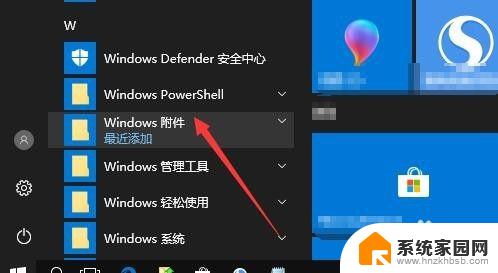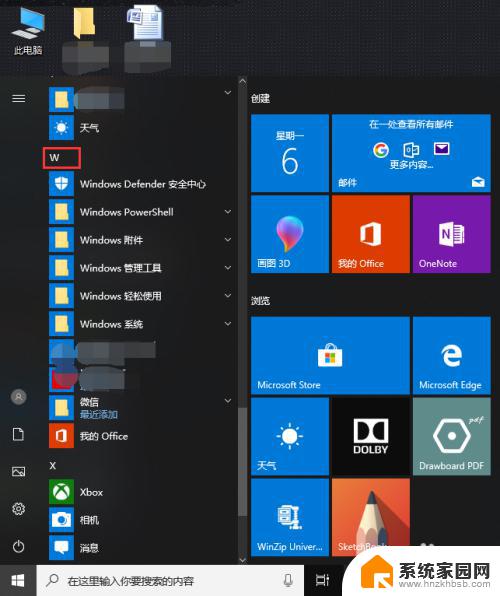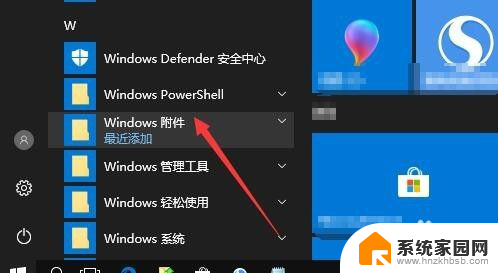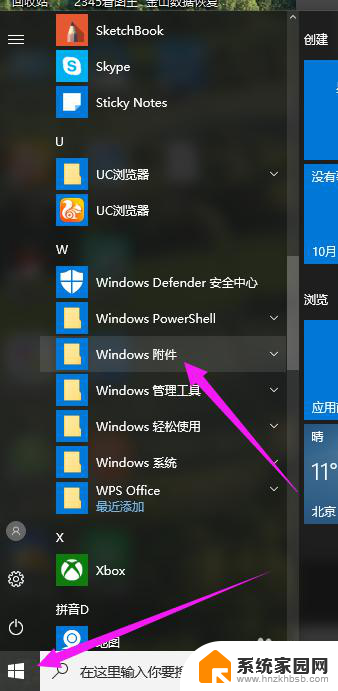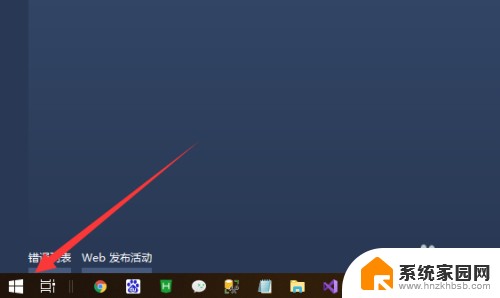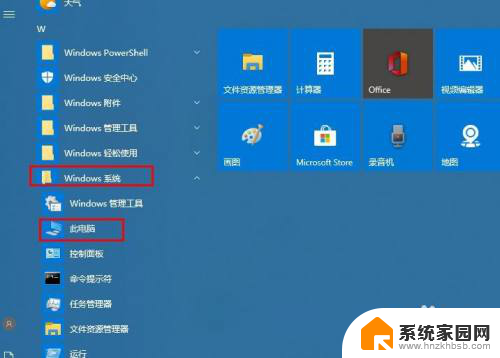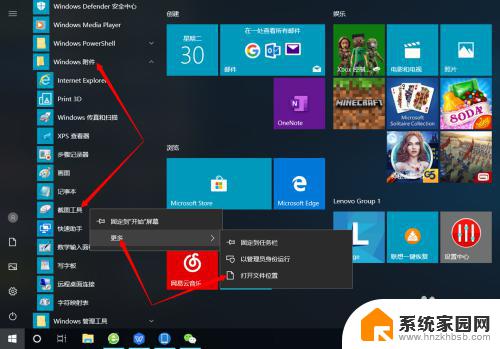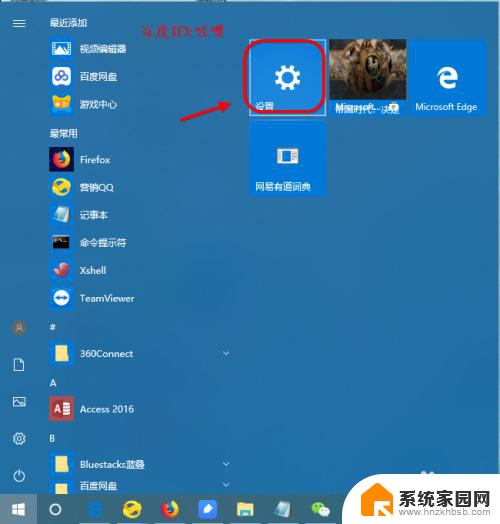win10如何找到画图工具 win10系统画图工具在哪里
在使用Win10系统时,有时候我们需要用到画图工具来编辑图片或进行简单的绘图操作,那么在Win10系统中,我们应该如何找到这个画图工具呢?Win10系统自带了一个名为画图的工具,它位于开始菜单中的Windows附件文件夹里。只需点击开始菜单,找到Windows附件文件夹,然后在里面就可以找到画图工具了。这个工具简单易用,适合日常的图片处理和绘图需求。
操作方法:
1.在win10系统电脑桌面下边找到任务栏中的“开始”图标。左键点开。
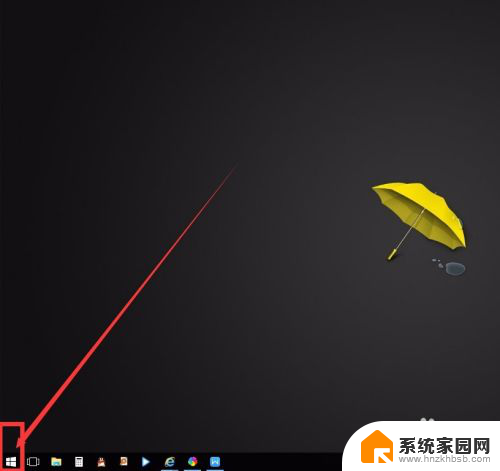
2.点开后在开始菜单栏下方,找到“所有程序”,左键点开。
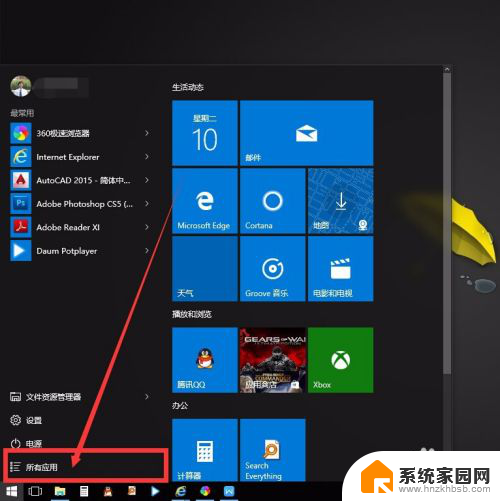
3.点开后在所有程序里找到“Windows附件”,左键点开。
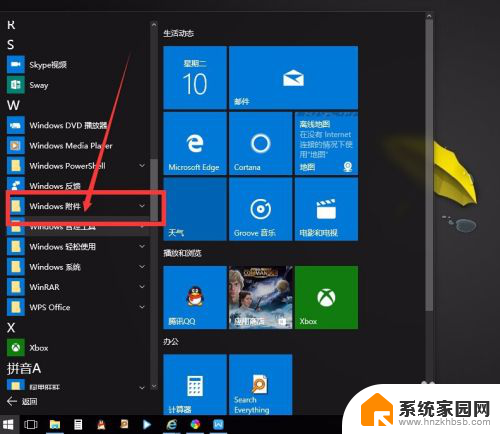
4.在附件里就能发现我们要找的“画图工具”,点开就能使用啦。如果我们经常使用这个自带画图工具的话,我们可以把它放在桌面任务栏里。这样我们就不用每次使用的时候再一次次的找了。具体方法见下面。
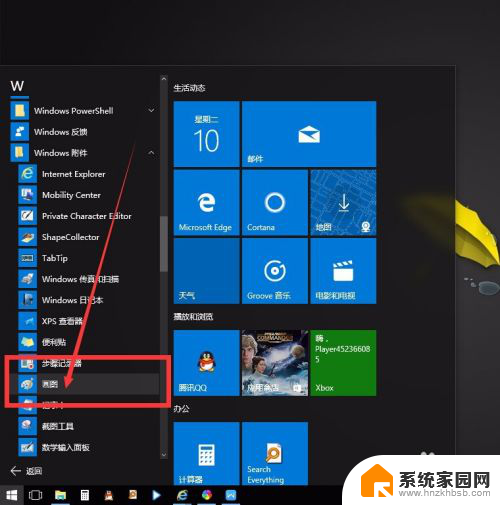
5.按照上述方法找到“画图工具”后,鼠标左键点住不放。把它拖到屏幕下方的任务栏中。
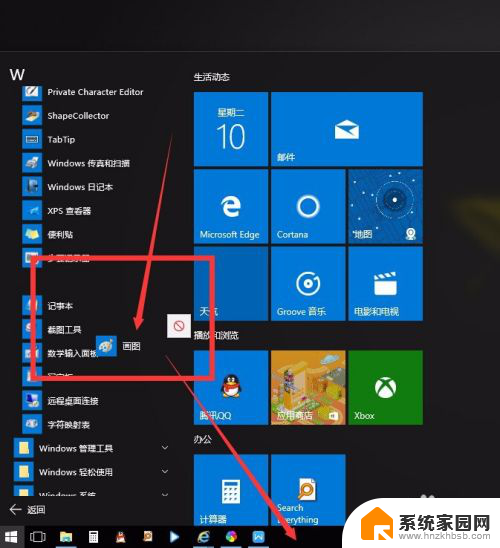
6.把“画图工具”拖到任务栏后,放开鼠标左键。画图工具就放在了任务栏里,每次使用的时候就可以直接点击屏幕下方的任务栏即可使用。
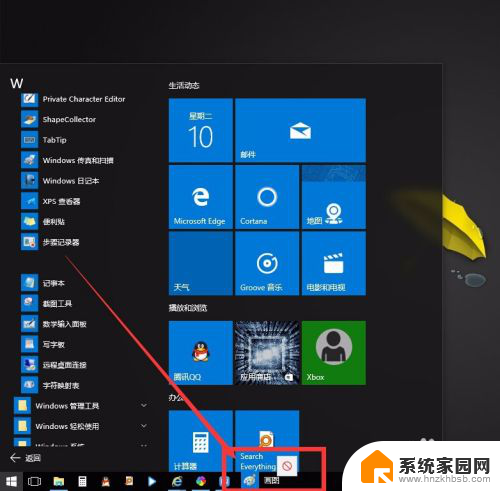
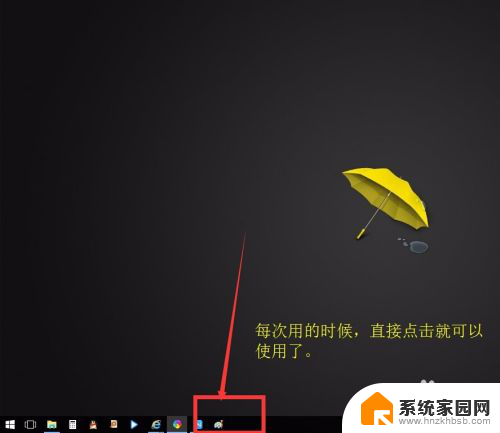
以上就是Windows 10如何找到画图工具的全部内容,如果还有不清楚的用户可以参考以上步骤进行操作,希望能够对大家有所帮助。